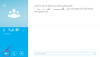Los monitores de computadora están diseñados para funcionar correctamente durante varios años. Un mantenimiento adecuado y un buen cuidado durante la manipulación pueden mantenerlos en buenas condiciones de funcionamiento durante más tiempo. Algunas personas usan el mismo monitor con múltiples sistemas durante muchos años. Sin embargo, esto no significa que los monitores sean invencibles. Ya sea por una pieza defectuosa o por una subida de tensión, eventualmente se estropean y probablemente lo sabrá cuando suceda.
Paso 1

Busque una decoloración aleatoria cuando el monitor de su computadora esté encendido. Busque manchas de negro u otros colores que no deberían estar allí. Busque también líneas verticales u horizontales en la pantalla del monitor que no deberían estar allí.
Video del día
Paso 2

Calcula el tiempo que tarda el monitor de tu computadora en salir del modo de suspensión. No debería tomar más de 5 o 10 segundos para que la pantalla esté completamente operativa cuando se saca del modo de suspensión o se enciende después de apagarla. Si la pantalla no funciona tan rápido como debería, podría ser una señal de que está envejeciendo.
Paso 3

Observe lo brillante que es la pantalla de su monitor. Si no es tan brillante como debería ser, intente cambiar la configuración de contraste y brillo en el monitor. Lo más probable es que estén ubicados en el monitor o en el teclado. Si no ve una diferencia, el monitor se está debilitando.
Etapa 4

Verifique que el monitor de su computadora salga del modo de suspensión. Cuando no usa el monitor de su computadora por un tiempo, entra en modo de suspensión para ahorrar energía. Si mueve el mouse y el monitor no sale del modo de suspensión, es posible que el monitor de la computadora no funcione correctamente. Si necesita apagar y encender el monitor para que el monitor esté en modo de suspensión, es posible que el monitor de su computadora esté defectuoso.
Paso 5

Compruebe si el monitor se retrasa entre el momento en que mueve el mouse o escribe algo en su computadora y el momento en que estos cambios aparecen en su monitor. Si sabe que su computadora no se retrasa, pero cuando mueve el mouse o escribe y el monitor tarda mucho en responder, su monitor puede ser el culpable.
Propina
Puede evitar muchos problemas del monitor con un uso y un mantenimiento adecuados. Mantenga el monitor limpio y sin polvo para evitar el sobrecalentamiento y garantizar un flujo de aire adecuado.
Advertencia
Utilice el botón de encendido para encender y apagar el monitor. No use el botón o encienda una regleta o regulador de voltaje, ya que esto puede causar sobrecargas en el monitor.
Cuando limpie su monitor, no utilice productos químicos fuertes o abrasivos y nunca presione la pantalla con demasiada fuerza.